Virtualizacija osnovne konfiguracije DELL EMC OS10 Switch
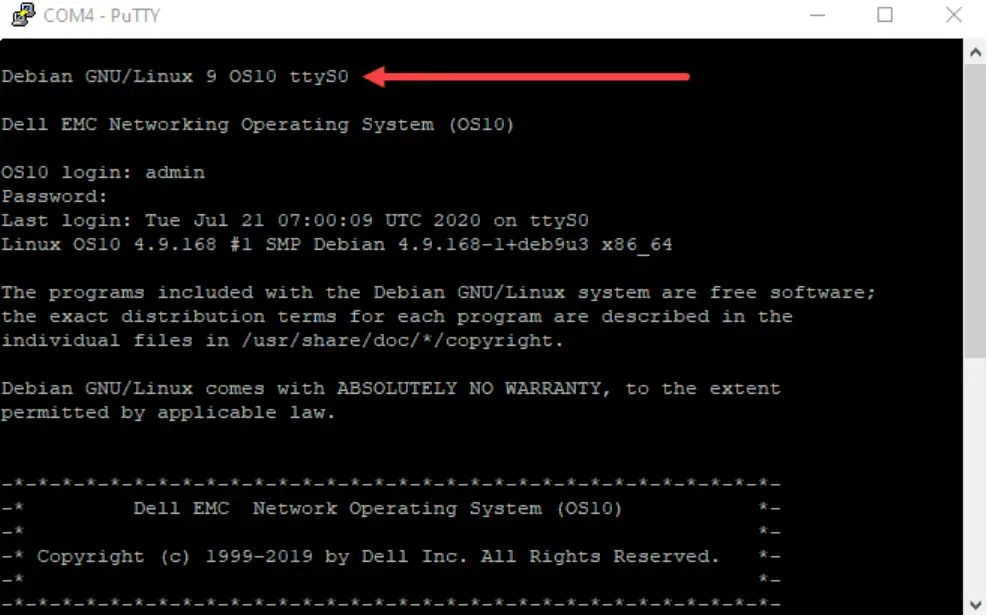
Tehnički podaci
- OS: OS10
- Platforma za virtualizaciju: GNS3
- Kompatibilnost klijenta: Windows
- poslužitelj VM File Veličina: GNS3.VM.VMware.ESXI.2.2.31 = 1.4 GB
- Klijent File Veličina: GNS3-2.2.31-all-in-one-regular.exe = 95MB
Upute za uporabu proizvoda
Dio I: Postavite GNS3 poslužitelj VM
- Preuzmite GNS3 VM softver odavde. Izdvojite preuzeti zip file.
- Prijavite se na vCenter i uvezite GNS3 VM u svoje ESXi okruženje pomoću OVF predloška.
- Dodajte više resursa VM-u GNS3 poslužitelja za veću topologiju.
- Pokrenite GNS3 poslužitelj VM i konfigurirajte mrežne postavke uključujući dodjelu IP adrese.
Dio II: Instalacija GNS3 klijenta
- Preuzmite GNS3 klijent odavde.
- Instalirajte GNS3 klijent na upravljačku stanicu (laptop/stolno računalo).
- Pokrenite GNS3 klijent i povežite se na IP adresu VM GNS3 poslužitelja.
Dio III: Uvođenje OS10 uređaja
- Posjetite stranicu za podršku tvrtke Dell i potražite Umrežavanje > Operativni sustavi > Softver SmartFabric OS10.
- Preuzmite OS10 virtualizaciju files, odabirom paketa GNS3 za željenu verziju OS10.
- Izvadite preuzeti zip file za OS10 virtualizaciju.
FAQ
P: Moraju li GNS3 klijent i poslužitelj biti na istoj verziji?
A: Da, i GNS3 klijent i poslužitelj moraju imati istu verziju za ispravnu funkcionalnost.
P: Može li GNS3 Server VM koristiti DHCP za IP konfiguraciju?
A: Da, moguće je konfigurirati GNS3 Server VM da koristi DHCP usluge za dodjelu željene IP konfiguracije.
P: Koje mrežne postavke je potrebno konfigurirati za povezivanje između GNS3 klijenta i poslužitelja?
A: IP adresa VM GNS3 poslužitelja mora biti dostupna putem IP adrese GNS3 upravljačke stanice i obje moraju biti povezane na LAN/mrežu za upravljanje.
OS10 Vodič za virtualizaciju
OS10
- Dell EMC Networking OS10 kombinira najbolje od Linuxa, otvorenog računalstva i umrežavanja kako bi unaprijedio raščlanjivanje otvorenog umrežavanja.
- Možete simulirati OS10 uređaje pomoću OS10 VM uređaja. OS10 VM uređaji izvršavaju isti softver koji je postavljen na hardverskim uređajima s omogućenim OS10, osim sloja hardverske apstrakcije.
- OS10 VM hardverski sloj apstrakcije simulira hardverske uređaje u VM okruženju.
GNS3
- GNS3 je okruženje koje omogućuje simulaciju mrežne opreme u realnim scenarijima. Može se koristiti za emulaciju, konfiguraciju, testiranje i rješavanje problema u mrežama u simuliranom okruženju.
- GNS3 vam omogućuje pokretanje male mrežne topologije koja se sastoji od samo nekoliko uređaja na vašem prijenosnom računalu sa sustavom Windows 10 ili većih mrežnih topologija na VMware ESXi hipervizoru ili poslužitelju VMware Workstation.
Značajke simulacije OS10
- Dostupne su sve OS10 CLI naredbe i sjeverno usmjerena sučelja (RESTCONF, SNMP).
- Upravljanje sustavom (SSH, AAA, DHCP i tako dalje)
- Upravljačka luka
- L3 podatkovna ravnina i kontrolna ravnina (koristeći Linux funkcionalnost)
Djelomična podrška za L2 podatkovnu ravninu i kontrolnu ravninu (koristeći Linux funkcionalnost):
- LACP
- VLAN
- LLDP
- VLT
Ograničenja značajki OS10
- Nema ACL ili QoS podrške (NPU nije dostupan) — ACL i QoS CLI naredbe su dostupne (ali ne utječu na promet)
- Ograničena L2 funkcionalnost (NPU nije dostupan na simulatoru) — nema funkcionalnosti kontrolne ravnine razapinjućeg stabla
Zahtjevi
- Preporuča se radna stanica ili prijenosno računalo s 16 GB RAM-a ili više
- 64-bitni x86 CPU s 2 GHz ili bržom brzinom jezgre (preporučuje se dual-core ili veća)
- SSD sa 64 GB dostupnog prostora
- Virtualizacijsko okruženje — možete koristiti ili Linux ili VMware kao host sustav za GNS3 Server VM
- VMware ESXi poslužitelj preporučuje se za simulaciju velike mreže
Implementacija OS10 u GNS3
Odaberite preferenciju implementacije
- Lokalna implementacija
- GNS3 poslužitelj VM implementacija
- Ovaj će vodič opisati korake potrebne za implementaciju VM GNS3 poslužitelja na ESXi Host poslužitelju
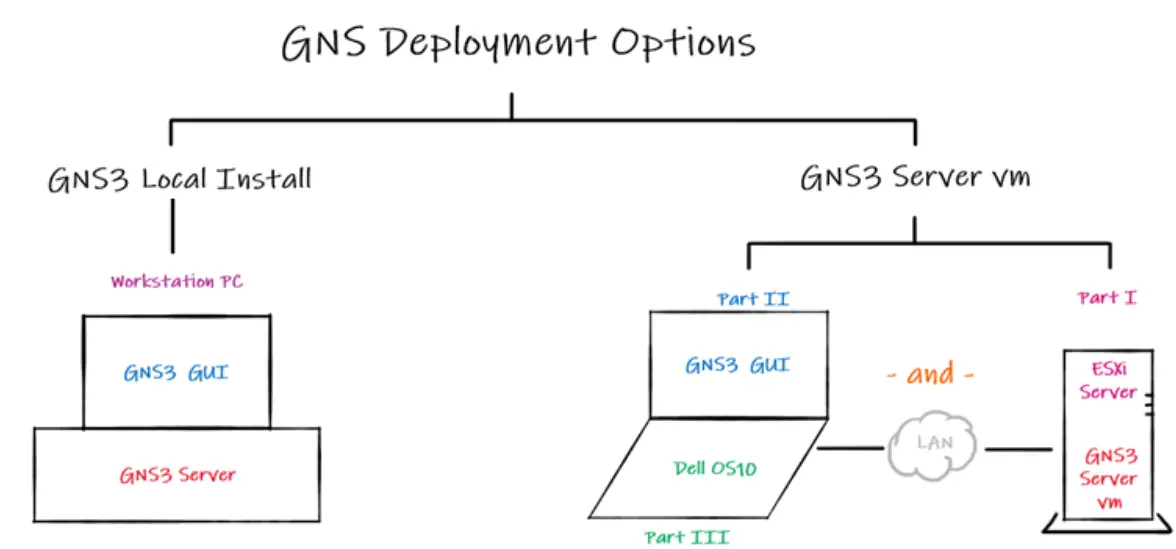
Postavite GNS3 poslužitelj VM
Najprije morate instalirati GNS3 Server VM da djeluje kao simulirani mrežni poslužitelj. GNS3 klijent vizualizira konfiguraciju dok GNS3 poslužitelj kontrolira i izvršava OS10 VM.
| Preuzmite softver GNS3 VM
https://www.gns3.com/ https://www.gns3.com/software/download Ako odaberete korištenje GNS3 Server VM, odaberite svoju virtualizacijsku platformu · Linux KVM · VMware Player · VMware Workstation · VMware ESXi (preporučeno) |
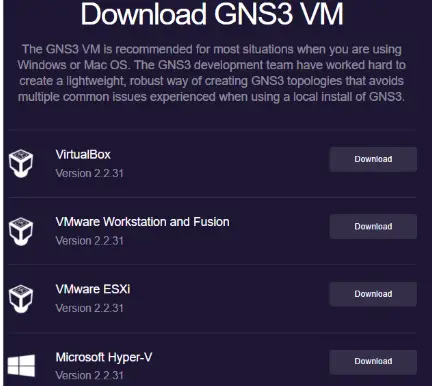 |
| Izvadite preuzeti zip file GNS3.VM.VMware.ESXI.2.2.31 = 1.4 GB |  |
| Prijavite se na vCenter i uvezite GNS3 VM u svoje ESXi okruženje – odaberite implementaciju OVF predloška i usmjerite čarobnjaka na preuzetu GNS3 VM.ova file | 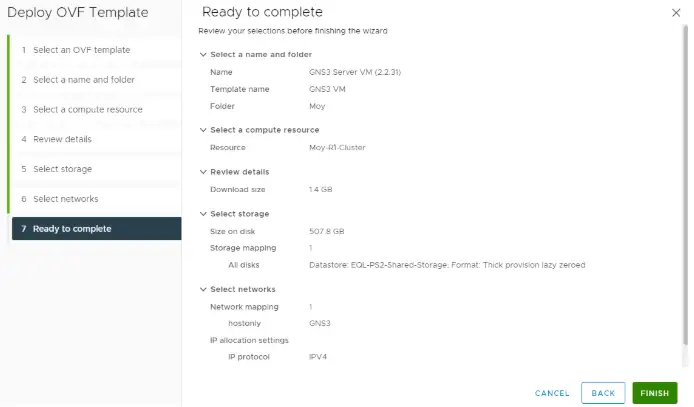 |
| Dodavanje više resursa GNS3 Server VM omogućit će izgradnju većih topologija | 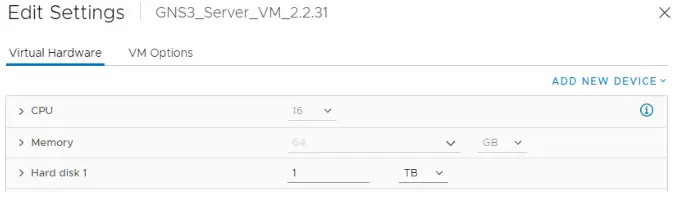 |
Pokrenite GNS3 Server VM i konfigurirajte mrežne postavke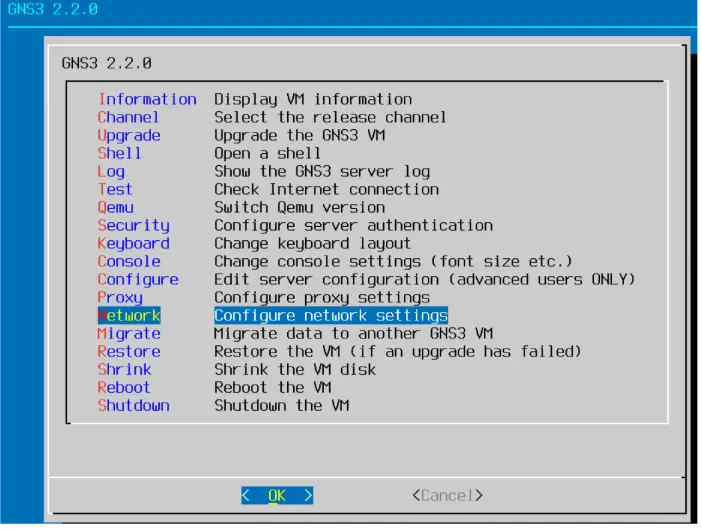
| Stanica za upravljanje GNS3 (klijent koji pokreće GNS3 GUI) mora imati mogućnost pristupa VM-u GNS3 poslužitelja
GNS3 GUI mora biti spojen na LAN/mrežu za upravljanje koja omogućuje povezivanje s GNS3 poslužiteljem vm |
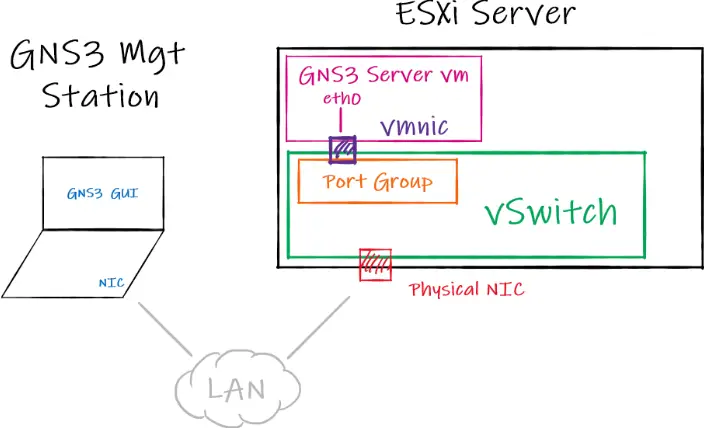 |
- Konfigurirajte IP adresu na eth0 vm GNS3 poslužitelja
- VM IP adresa GNS3 poslužitelja mora moći doseći IP adresu GNS3 Management Station
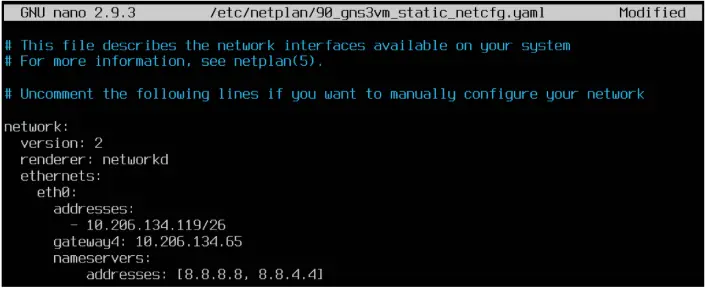
- Također je moguće konfigurirati GNS3 Server VM da koristi DHCP usluge za dodjelu željene IP konfiguracije
- Primjetite da bi podrška za KVM u ESXi-u trebala biti automatski prepoznata kao True
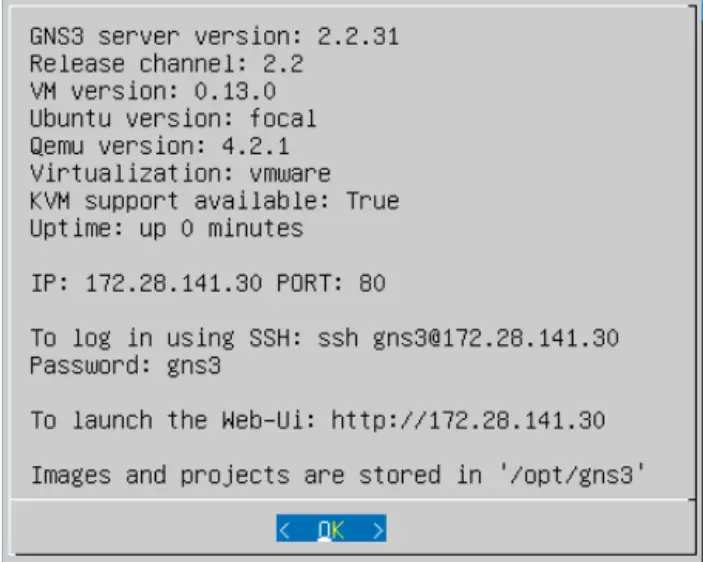
| Otvorite vezu konzole na GNS3 Server vm i potvrdite IP adresiranje koje koristi eth0
Ova IP adresa će se koristiti kasnije kada se savjetuje GNS3 klijentu koju IP adresu da koristi za GNS3 server vm |
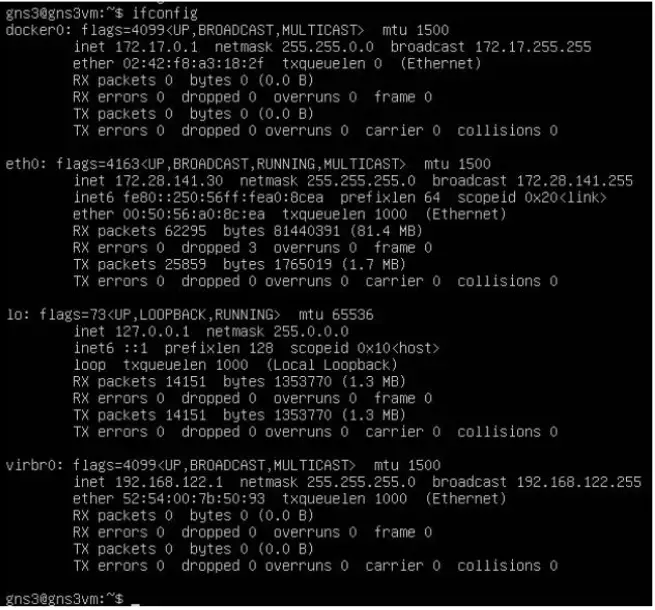 |
Instalacija GNS3 klijenta
Sada kada ste postavili GNS3 Server VM da djeluje kao vaš poslužitelj, spremni ste postaviti klijentsku stranu svoje mreže za simulaciju OS10 uređaja.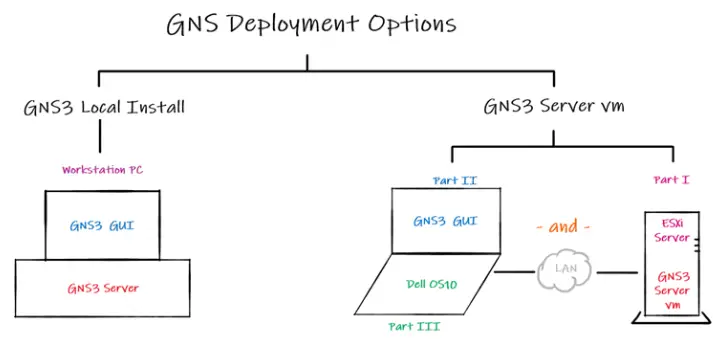
- Nakon što instalirate GNS3 klijent na svoje Windows prijenosno računalo, možete se spojiti na udaljeni GNS3 poslužitelj.
- GNS3 klijent i poslužitelj moraju imati istu verziju.
Preuzmite GNS3
- @verzija 2.2.31 @18.03.2022
- GNS3-2.2.31-all-in-one-regular.exe = 95MB
- https://www.gns3.com/
- https://www.gns3.com/software/download
- Instalirajte GNS3 klijent na upravljačku stanicu (laptop/stolno računalo itd.)
- Pokrenite GNS3 klijent i pokažite na IP adresu vanjskog GNS3 poslužitelja vm
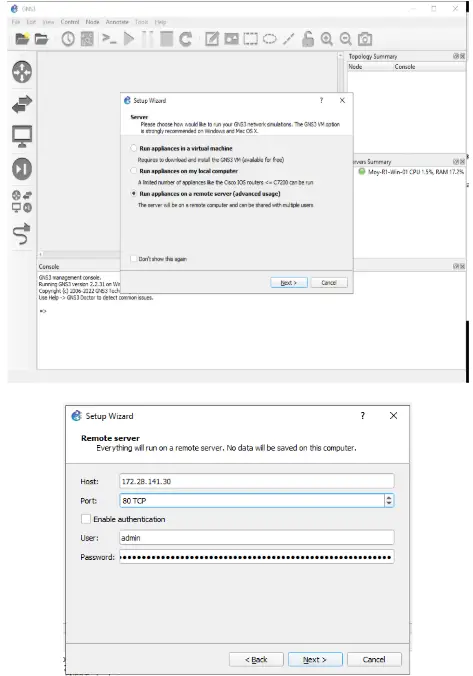
Postavite OS10 uređaje
Idite na stranicu za podršku tvrtke Dell, pregledajte sve proizvode, pod infrastrukturom odaberite Umrežavanje, Operativni sustavi, SmartFabric OS10 softver https://www.dell.com/support/home/en-us/products?app=products.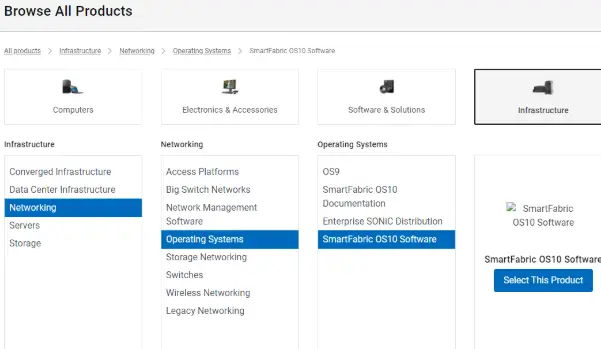
- Preuzmite OS 10 virtualizaciju files
- Odaberite GNS3 paket za željenu verziju OS10.
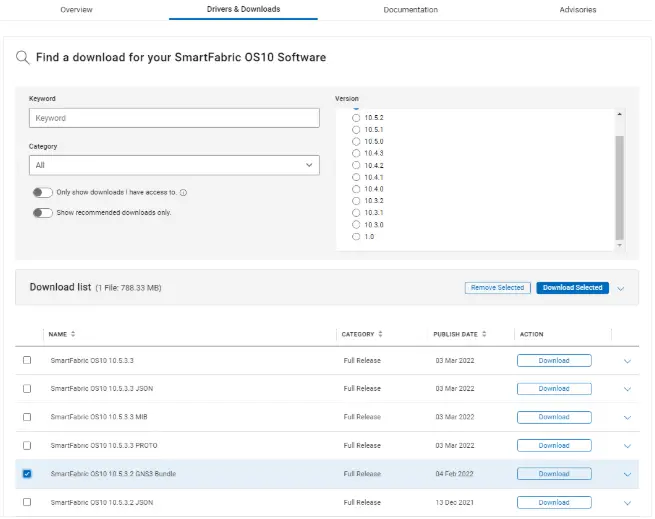
- Izvucite patentni zatvarač file tj
- OS10_Virtualizacija_10.5.3.2 (približno 807 MB)
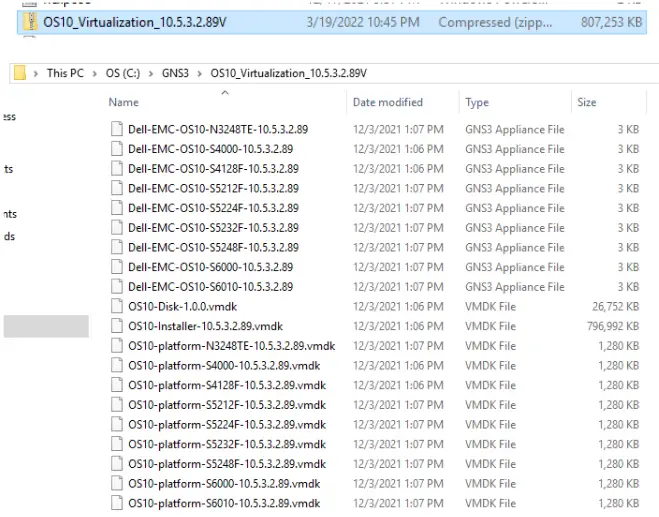
- Otvorite GNS3 klijent i uvezite OS10 uređaje u GNS3 inventar
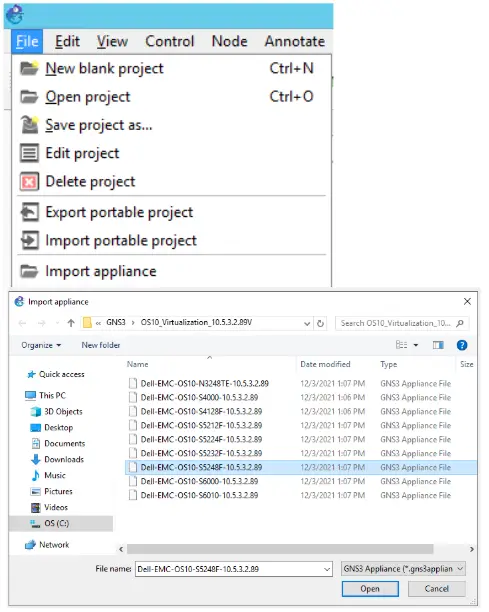
- Slijedite čarobnjaka za uvoz uređaja
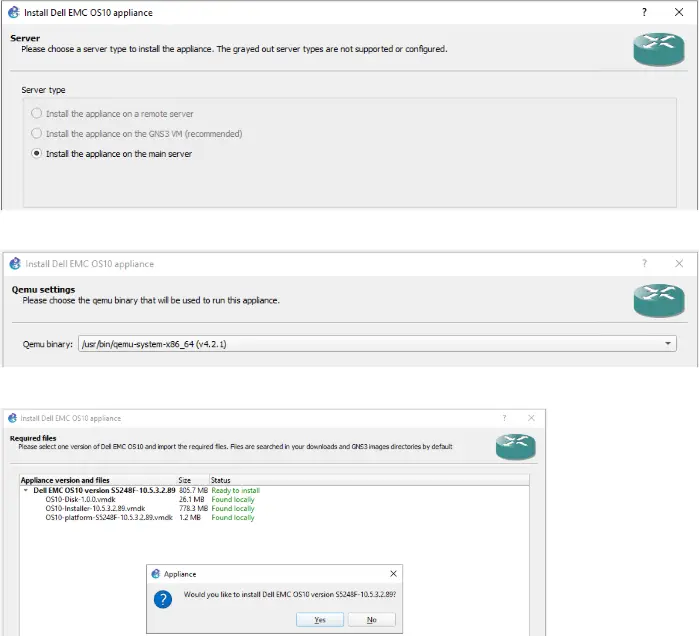
- Slijedite čarobnjaka za uvoz uređaja
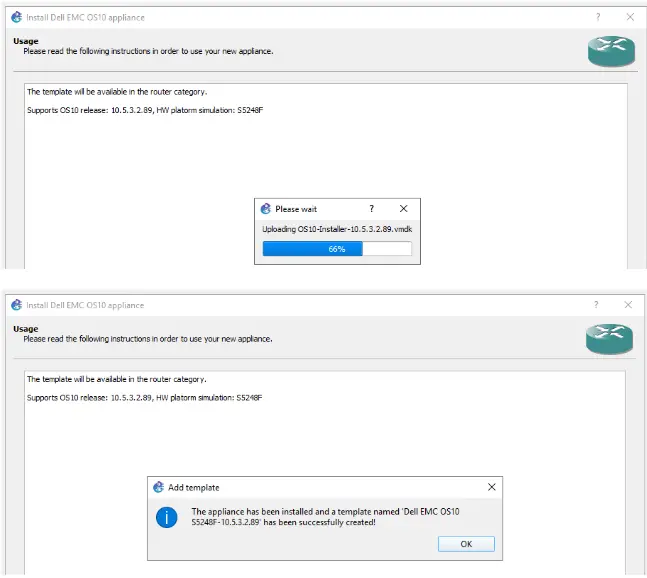
- Ponovite korake uvoza za svaki željeni model
- Uvezeni uređaji pojavit će se u lijevom prozorskom oknu
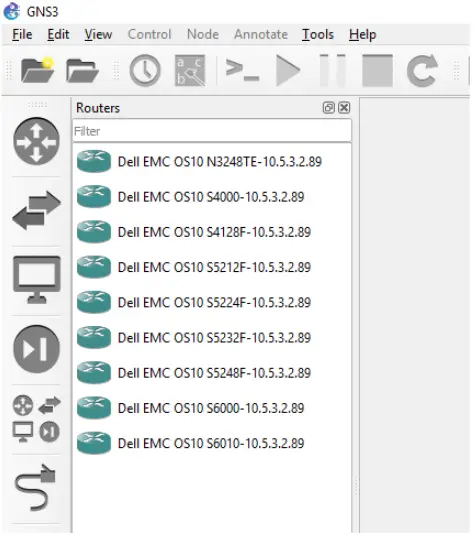
- Napravite novi GNS3 projekt s OS10 prekidačima
- Povucite OS10 uređaj na glavnu topologiju view za dodavanje novog OS10 prekidača
- Svaki OS10 prekidač troši cca. 4 GB RAM-a
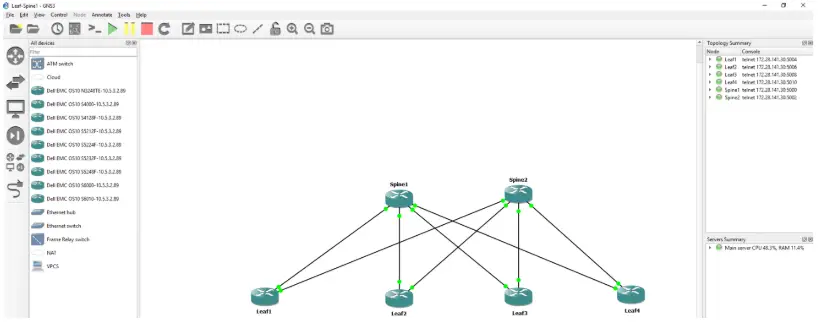
- Nakon što se GNS3 projekt pokrene, OS10 uređaji će prema zadanim postavkama postaviti automatsku instalaciju OS-a putem ONIE
- OS10 uređajima može trebati nekoliko trenutaka da instaliraju operativni sustav OS10 na primarnu i sekundarnu particiju
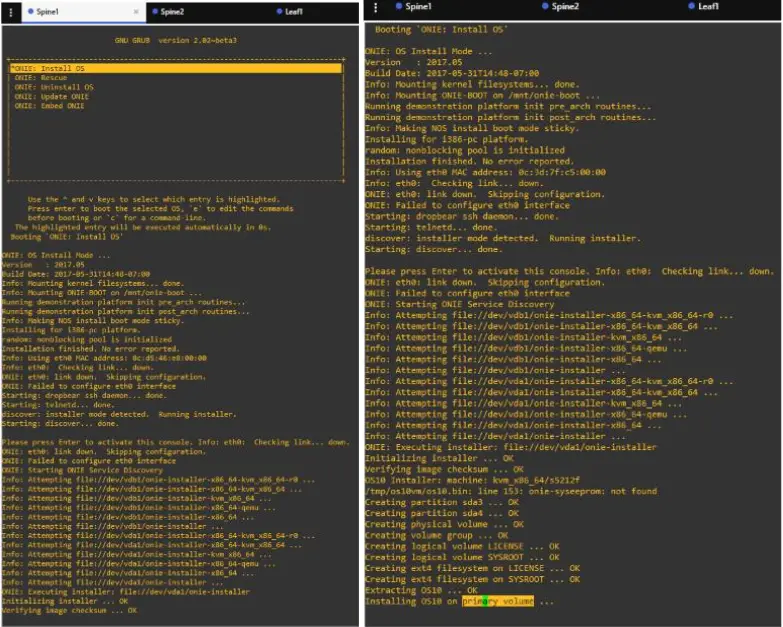
- Pričekajte nekoliko minuta prije pokušaja prijave s admin/admin
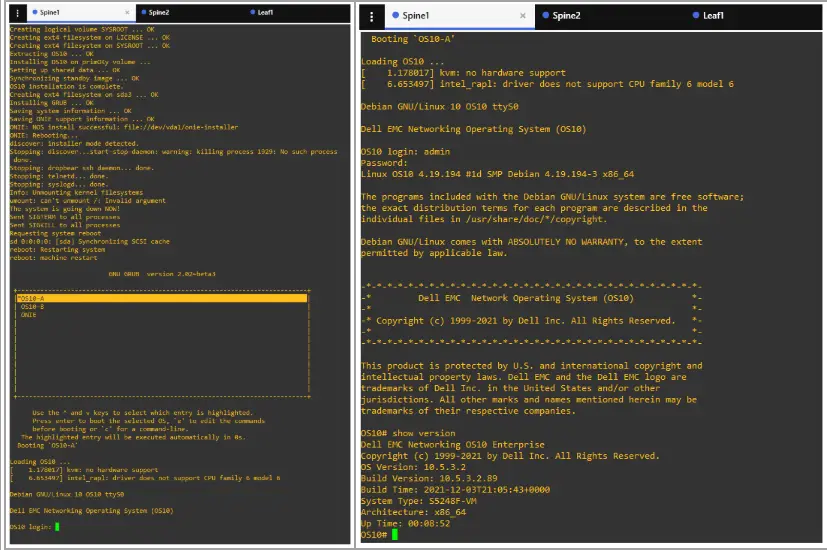
Dokumenti / Resursi
 |
Virtualizacija osnovne konfiguracije DELL EMC OS10 Switch [pdf] Korisnički priručnik OS10 Virtualizacija osnovne konfiguracije prekidača, virtualizacija osnovne konfiguracije prekidača, virtualizacija osnovne konfiguracije, virtualizacija konfiguracije, virtualizacija |




